Frage
Problem: Wie behebt man den Fehlercode 0x800704ec beim Einschalten von Windows Defender?
Ich kann Windows Defender nicht aktivieren. Ich habe es heute schon so oft versucht, aber vergeblich, da alle Versuche zum Fehlercode 0x800704ec führen. Eigentlich mache ich mir ein bisschen Sorgen, da mein PC jetzt völlig ungeschützt ist. Kannst du bitte helfen?
Gelöste Antwort
Der Fehlercode 0x800704ec ist eine offizielle Windows-Benachrichtigung, die bei jeder Windows-Betriebssystemversion auftreten kann, wenn ein PC-Benutzer versucht, Windows Defender einzuschalten.
[1] Wie die Leute berichteten, ist das Symbol von Windows Defender ausgegraut und liefert das Fehler-Popup, wenn Sie darauf klicken und Einschalten auswählen.Der häufigste Grund für das Auftauchen von 0x800704ec unter Windows 10 ist das installierte Antivirenprogramm wie Avast oder AVG. Ursprünglich hieß Windows Defender Microsoft Security Essentials und war ein herunterladbares Programm für Windows XP und später in Windows Vista und Windows 7 enthalten. Seit dem Erscheinen von Windows 8 hat sich die Software zu einer integrierten Anti-Malware-Anwendung entwickelt, die die ganze Zeit im Hintergrund des Systems ausgeführt wird.
Wenn Security Center jedoch ein anderes Antivirenprogramm erkennt, wird Windows Defender automatisch ausgeschaltet und bleibt so, bis das Antivirenprogramm eines Drittanbieters entfernt wird. Wenn Sie vor kurzem Avast, Norton, Malwarebytes oder eine andere Antivirensoftware installiert haben, sollten Sie daher Vergessen Sie entweder die Verwendung von Windows Defender oder deaktivieren Sie das Antivirenprogramm von Drittanbietern, um den Fehlercode 0x800704ec zu beheben vollständig.
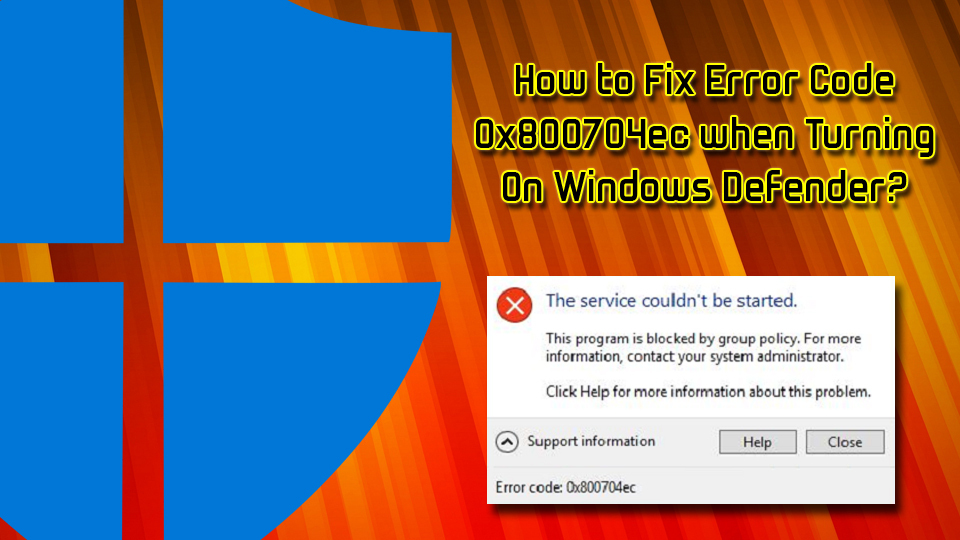
Wenn Sie jedoch kein zusätzliches Software-Dienstprogramm verwenden, kann dies eine fehlerhafte Gruppenrichtlinie sein[2] Einstellungen oder beschädigte Systemdateien. In einigen Fällen können Fehlermeldungen durch Malware verursacht werden, die unbemerkt in den Computer eindringt. Viren können die folgenden Symptome auslösen:
- Verlangsamungen des Computers;
- Abstürzen, Stottern, Verzögerungen[3] Spiele und langsame Software;
- Häufige BSoDs;[4]
- Erhöhte CPU/GPU-Auslastung;
- Eine erhöhte Menge an Werbung.
Bestimmte Würmer oder Trojaner geben jedoch keinerlei Anzeichen oder Symptome aus, verursachen jedoch verschiedene Fehlermeldungen, die möglicherweise auf andere Ursachen zurückzuführen sind. Daher empfehlen wir Benutzern, ihr Gerät mit zu scannen ReimageMac-Waschmaschine X9. Dieses Tool kann jeden Computer vor Malware schützen und beschädigte Softwarekomponenten reparieren.
Dieses Video enthält alle erforderlichen Methoden zum Beheben dieses Fehlers:
Fix 1.Deaktivieren/Entfernen von Antivirenprogrammen von Drittanbietern
Um ein beschädigtes System zu reparieren, müssen Sie die lizenzierte Version von. erwerben Reimage Reimage.
Wie bereits erwähnt, prüfen Sie zunächst, ob auf Ihrem PC mehr als eine Antivirensoftware ausgeführt wird. Wenn Sie vor einiger Zeit ein Antivirenprogramm eines Drittanbieters installiert haben, ist es nicht verwunderlich, warum Sie Windows Defender jetzt nicht aktivieren können. Um einen 0x800704ec-Fehler zu beheben, entfernen Sie Antivirenprogramme von Drittanbietern vom System. Zu diesem Zweck können Sie entweder ReimageMac-Waschmaschine X9 oder stoppen Sie den Vorgang Ihres Antivirenprogramms über den Task-Manager und deinstallieren Sie es dann über die Software in der Systemsteuerung:
- Öffnen Sie das Avast-Antivirenprogramm
- Klicken Sie oben rechts auf Speisekarte drücken und auswählen Einstellungen
- Dann wählen Sie Fehlerbehebung
- Suchen und deaktivieren Sie das Kontrollkästchen unter Avast-Selbstverteidigungsmodul aktivieren
- Klicken OK und dann mit Klick bestätigen ja
- Drücken Sie Strg+Umschalt+Esc
- Suchen Sie Ihre Sicherheitssoftware, klicken Sie mit der rechten Maustaste darauf und wählen Sie Task beenden
- Geben Sie in das Suchfeld ein Apps & Funktionen
- Scrollen Sie nach unten zur Sicherheitssoftware und klicken Sie auf Deinstallieren
- Starten Sie Ihren. neu PC
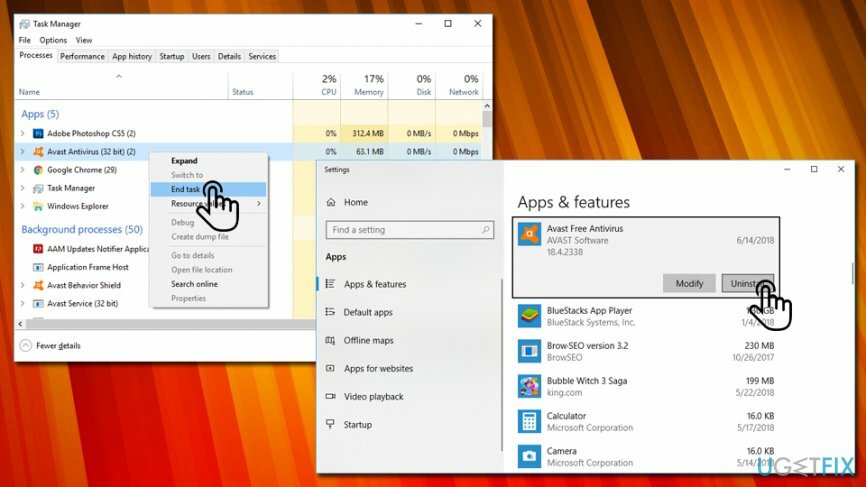
Abhilfe 2. Verwenden Sie den Registrierungseditor
Um ein beschädigtes System zu reparieren, müssen Sie die lizenzierte Version von. erwerben Reimage Reimage.
- Geben Sie in das Suchfeld der Taskleiste ein regedit, und drücke Eingeben.
- Navigieren Sie im linken Bereich zum HKey_Local_Machine\\Software\\Policies\\Microsoft\\Windows Defender Lage.
- Finden AntiSpyware deaktivieren Schlüssel und löschen Sie seinen Wert. Dazu müssen Sie auf das doppelklicken REG –DWORD und setze den Wert auf 0.
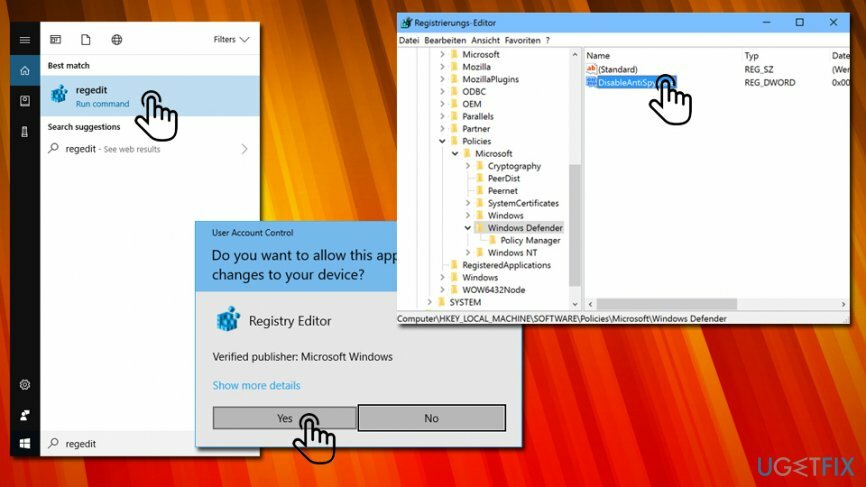
Abhilfe 3. Einstellungen der Gruppenrichtlinie ändern
Um ein beschädigtes System zu reparieren, müssen Sie die lizenzierte Version von. erwerben Reimage Reimage.
- Melden Sie sich als Administrator bei Ihrem Konto an.
- Wenn du fertig bist, tippe gpedit.msc, und drücke Eingeben.
- Klicken Lokale Computerrichtlinie und wählen Sie Administrative Vorlagen.
- Dann wählen Sie Windows-Komponenten und öffnen Windows Defender.
- Wählen Windows Defender und doppelklicken Windows Defender deaktivieren Option im rechten Fenster.
- Klicken Sie im neu geöffneten Fenster auf Deaktivieren.
- Klicken Sie abschließend auf OK um die Änderungen zu speichern.
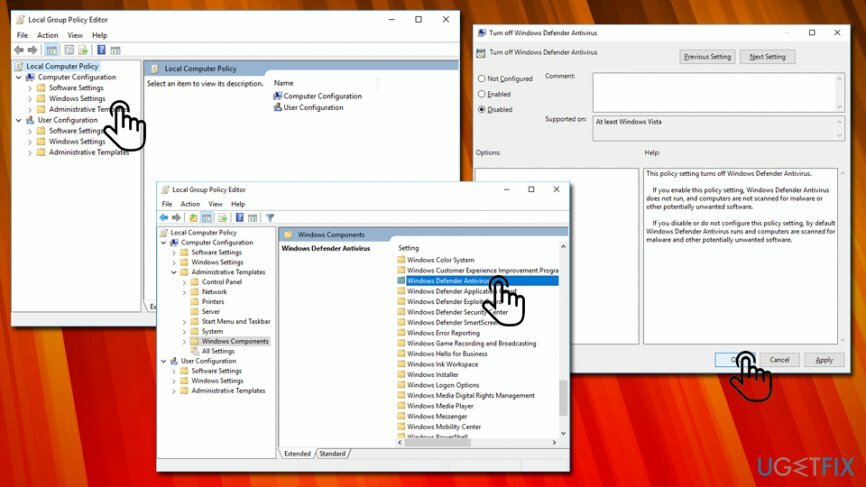
Abhilfe 4. Optimieren Sie das System
Um ein beschädigtes System zu reparieren, müssen Sie die lizenzierte Version von. erwerben Reimage Reimage.
Beschädigte oder beschädigte Systemdateien sind das häufigste Problem, das Fehler wie 0x800704ec auslöst. Daher ist es ratsam, die falschen Windows-Dateien zu überprüfen und zu beheben, indem Sie sfc / scannow und das DISM-Tool ausführen:
- Klicken Win-Taste + X und wählen Sie Eingabeaufforderung (Admin).
- Typ sfc /scannow Befehl und drücken Sie Eingeben.
- Geben Sie dann die folgenden Befehle ein und drücken Sie jedes Mal die Eingabetaste:
DISM.exe /Online /Cleanup-Image /Scanhealth
DISM.exe /Online /Cleanup-Image /Restorehealth - Schließen Sie die Eingabeaufforderung und starten Sie das System neu.
Repariere deine Fehler automatisch
Das Team von ugetfix.com versucht sein Bestes zu tun, um den Benutzern zu helfen, die besten Lösungen zur Beseitigung ihrer Fehler zu finden. Wenn Sie sich nicht mit manuellen Reparaturtechniken abmühen möchten, verwenden Sie bitte die automatische Software. Alle empfohlenen Produkte wurden von unseren Fachleuten getestet und freigegeben. Tools, mit denen Sie Ihren Fehler beheben können, sind unten aufgeführt:
Angebot
mach es jetzt!
Fix herunterladenGlück
Garantie
mach es jetzt!
Fix herunterladenGlück
Garantie
Wenn Sie Ihren Fehler mit Reimage nicht beheben konnten, wenden Sie sich an unser Support-Team. Bitte teilen Sie uns alle Details mit, die wir Ihrer Meinung nach über Ihr Problem wissen sollten.
Dieser patentierte Reparaturprozess verwendet eine Datenbank mit 25 Millionen Komponenten, die jede beschädigte oder fehlende Datei auf dem Computer des Benutzers ersetzen können.
Um ein beschädigtes System zu reparieren, müssen Sie die lizenzierte Version von. erwerben Reimage Tool zum Entfernen von Malware.

Privater Internetzugang ist ein VPN, das verhindern kann, dass Ihr Internetdienstanbieter die Regierung, und Dritte daran, Ihre Online-Daten zu verfolgen, und ermöglichen es Ihnen, vollständig anonym zu bleiben. Die Software bietet dedizierte Server für Torrenting und Streaming, die eine optimale Leistung gewährleisten und Sie nicht ausbremsen. Sie können auch geografische Beschränkungen umgehen und Dienste wie Netflix, BBC, Disney+ und andere beliebte Streaming-Dienste ohne Einschränkungen anzeigen, unabhängig davon, wo Sie sich befinden.
Malware-Angriffe, insbesondere Ransomware, sind bei weitem die größte Gefahr für Ihre Bilder, Videos, Arbeits- oder Schuldateien. Da Cyberkriminelle einen robusten Verschlüsselungsalgorithmus verwenden, um Daten zu sperren, können diese nicht mehr verwendet werden, bis ein Lösegeld in Bitcoin gezahlt wird. Anstatt Hacker zu bezahlen, sollten Sie zuerst versuchen, Alternativen zu verwenden Erholung Methoden, die Ihnen helfen könnten, zumindest einen Teil der verlorenen Daten wiederherzustellen. Andernfalls könnten Sie zusammen mit den Dateien auch Ihr Geld verlieren. Eines der besten Tools, das zumindest einige der verschlüsselten Dateien wiederherstellen könnte – Datenwiederherstellung Pro.